Ali želite, da lahko pisci spreminjajo samo svoje objave v WordPress?
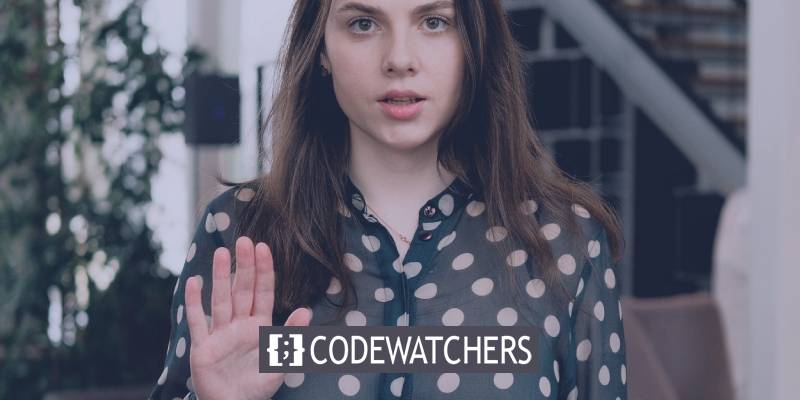
Če imate spletno mesto z več avtorji ali dovolite gostujoče članke, je dobro, da avtorje omejite na ogled svojih vnosov v spletnem dnevniku na nadzorni plošči in jim preprečite branje del drugih avtorjev, preden so objavljeni.
V tem članku vas bomo naučili, kako omejiti pisce na nadzorni plošči WordPress, da samo vidijo in upravljajo svoje objave.
Zakaj bi morali biti avtorji omejeni na lastne objave?
Vaše spletno mesto WordPress bo privzeto prikazalo vse objave in strani vsem uporabnikom, ne glede na njihov status skrbnika. Vse članke lahko preberete, če ste avtor, urednik, sodelavec ali skrbnik.
Ustvarite neverjetna spletna mesta
Z najboljšim brezplačnim graditeljem strani Elementor
Začni zdajČe so pisci del vaše organizacije ali ekipe, to običajno ni težava.
Vendar pa je lahko v nekaterih primerih koristno omejevanje zmožnosti ljudi, da preberejo svoje objave. Če na primer vodite spletno mesto z več avtorji, bi bilo morda koristno, da avtorjem preprečite ogled del drugih piscev, ki so v pregledu.
Glede na navedeno si poglejmo, kako lahko avtorjem omejite ogled lastnih člankov v skrbniku WordPress.
Z uporabo vtičnika lahko avtorji pišejo samo svoje objave
Pisalcem lahko preprosto dovolite, da berejo samo svoje objave brez spreminjanja kode z uporabo vtičnika WordPress.
Za to lekcijo bomo uporabljali vtičnik PublishPress Permissions . To je brezplačen vtičnik, ki vam omogoča nadzor nad dovoljenji za WordPress in omejuje pisce na lastne članke iz škatle.
V paketu PublishPress Pro je vključena tudi plačljiva različica, ki ponuja več možnosti dovoljenj, na primer, kdo lahko dostopa do zbirke medijev. Lahko pa začnete z brezplačno različico.
Za začetek namestite in aktivirajte vtičnik PublishPress Permissions. Za več informacij si oglejte naš članek o tem, kako namestiti vtičnik WordPress.
Ko je vtičnik aktiviran, bo prikazoval objave samo njihovim avtorjem.
Če ste na primer prijavljeni kot skrbnik in se na nadzorni plošči pomaknete do Objave > Vse objave, boste videli vse objave.
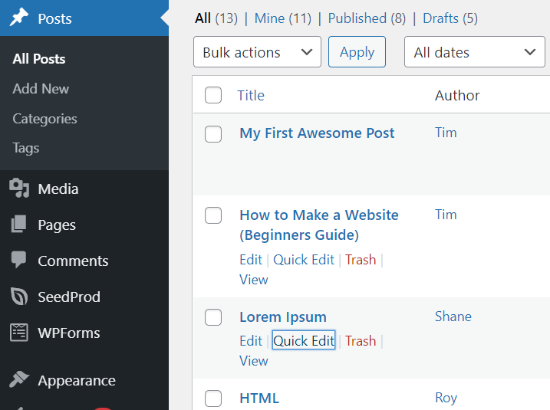
Če pa se prijavite v skrbniški razdelek WordPress z avtorjevim računom, boste ugotovili, da so dostopne samo avtorjeve objave.
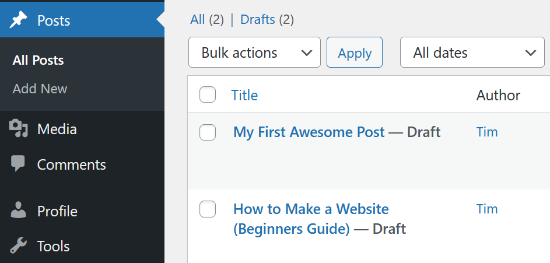
Kaj pa, če želite, da imajo vaši uredniki dostop do vseh objav, da jih lahko ocenijo.? Poglejmo, kaj lahko izmislite.
Kako omogočiti urednikom dostop do vseh objav
Pomanjkljivost uporabe zgornje tehnike je, da imajo samo skrbniki dostop do vseh objav.
Uredniki so zadolženi za urejanje vsebine, ki so jo predložili drugi pisci in gostujoči sodelavci na številnih spletnih mestih WordPress. Z uporabo tega vtičnika bodo uredniki omejeni samo na svoje objave.
Lahko pa dovolite urednikom, da pregledajo gradivo različnih piscev z uporabo vtičnika, kot je vtičnik PublishPress Capabilities, ali z dodajanjem kode datotekam s temami vašega spletnega mesta. Pokazali bomo oba načina.
Uporaba vtičnika PublishPress Capabilities
Drug vtičnik, ki ga je razvil PublishPress, je PublishPress Capabilities . Za to vadnico bomo uporabili brezplačno različico. Na voljo je tudi profesionalna izdaja, če se prijavite za račun PublishPress Pro .
Za začetek namestite in aktivirajte vtičnik PublishPress Capabilities na svojem spletnem mestu WordPress. Vtičnik WordPress lahko namestite tako, da sledite našim navodilom po korakih.
Ko aktivirate vtičnik, nadaljujte in kliknite »Zmogljivosti« v skrbniškem meniju WordPress. To vas bo pripeljalo na stran »Zmogljivosti vlog«, kjer lahko spremenite dovoljenja za različne uporabniške vloge.
Nato v zgornjem levem kotu v spustnem meniju izberite uporabniško vlogo, ki jo želite spremeniti.
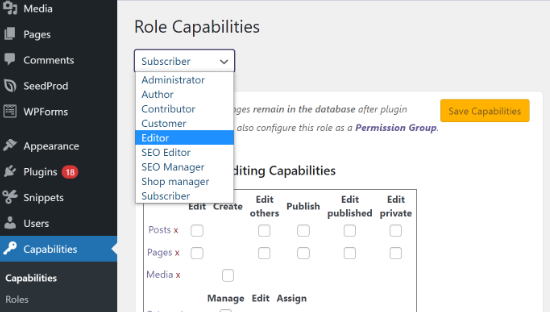
Ko izberete vlogo »Urejevalnik«, se prepričajte, da je potrditveno polje za »Uredi druge« aktivirano v nastavitvah zmožnosti urejanja.
Uredniki bodo lahko zaradi tega spremenili druge objave.

Nato se pomaknite navzdol do območja Dodatne zmogljivosti in označite postavko ‘ seznam drugih objav.
Vsakdo z vlogo urednika bo lahko na ta način prebral objave drugih piscev.
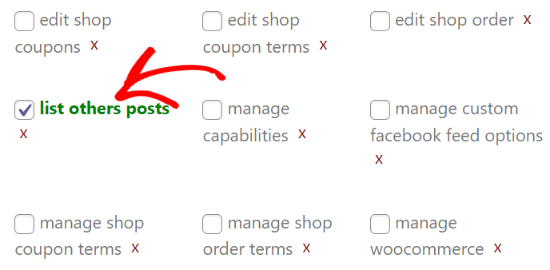
Zdaj shranite spremembe in se prijavite kot urejevalnik za dostop do območja Objave na vašem spletnem mestu. Če lahko vidite in spreminjate objave drugih piscev, to pomeni, da ste uspešno konfigurirali nastavitve.
Kako v svojo temo vključiti kodo po meri
Dodajanje kode po meri vašim datotekam s temo je še en način, da urednikom omogočite ogled vseh objav. Ker pa vključuje spreminjanje kode, te tehnike ne priporočamo za novince.
Za začetek vstavite to kodo v datoteko functions.php vaše teme ali v vtičnik za spletno mesto.
function posts_for_current_author($query) {
global $pagenow;
if( 'edit.php' != $pagenow || !$query->is_admin )
return $query;
if( !current_user_can( 'edit_others_posts' ) ) {
global $user_ID;
$query->set('author', $user_ID );
}
return $query;
}
add_filter('pre_get_posts', 'posts_for_current_author');Ta koda omogoča vsakemu uporabniku, ki ima možnost spreminjanja objav drugih ljudi, dostop do vseh objav. To pomeni, da bodo vse objave vidne urednikom in skrbnikom. Uporabniki z drugimi vlogami, kot so sodelavci ali pisci, bodo lahko brali samo svoje objave.
Če na svojem spletnem mestu uporabljate določene uporabniške vloge, ne pozabite, da bodo uporabniki, ki lahko spreminjajo vsebino, ki so jo objavili drugi uporabniki, videli, da so predstavljene tudi na nadzorni plošči.
Omejite avtorja na ogled določenih objav ali strani
Prav tako lahko omejite določene objave v spletnem dnevniku in strani, da jih avtorji, uredniki, sodelavci in druge vloge uporabnikov ne vidijo, urejajo ali izbrišejo.
Z vtičnikom PublishPress Permissions lahko preprosto določite, do katerih določenih člankov in strani lahko uporabniki dostopajo na nadzorni plošči vašega spletnega mesta.
Za začetek namestite in aktivirajte vtičnik PublishPress Permissions na svojem spletnem mestu. Navodila za namestitev vtičnika WordPress najdete v naši vadnici.
Recimo, da želite, da določen članek spremeni samo urednik spletnega mesta in nihče drug.
To lahko storite tako, da uredite to objavo. Ko ste v urejevalniku blokov WordPress, se preprosto pomaknite navzdol do ‘Permissions: Uredite to objavo.
Nato v spustnem polju izberite možnost ‘Blocked za vse druge uporabniške vloge. Dovoljenje bo nastavljeno na ‘privzeto: Da' privzeto, kar vsem omogoča spreminjanje objave.
Po tem se prepričajte, da je nastavitev urejevalnika nastavljena na »Omogočeno« ali »privzeto: Da«. Ko končate s konfiguriranjem dovoljenj, ne pozabite urediti objave v spletnem dnevniku.
Spremenite, kdo ima dostop za ogled in urejanje določenih objav.
Upamo, da je bil ta članek koristen pri poučevanju, kako avtorje omejiti na njihove lastne objave v skrbniškem območju WordPress. Ne pozabite deliti te objave s prijatelji ali nas spremljati na Facebooku ali Twitterju .




